GA4 イベント: 初心者向けクイック スタート ガイド
公開: 2023-08-28GA4 イベントに興味がありますか? それらが何であるか、どのように機能するか、追跡する方法、さらには作成方法についても質問がありますか?
Google アナリティクス 4 (GA4) は、Web サイトとのユーザーのインタラクションをイベントとして追跡します。 これは、ユーザーがサイトをどのように使用しているかを把握するのに便利な方法ですが、初心者の場合は理解するのが少し難しいです。
そこで、この記事では、GA4 イベント、イベント トラッキング、イベント パラメーター、コンバージョン イベントなどに関するすべての質問に答えます。
基本から始めましょう。
GA4 イベントとは何ですか?
GA4 イベントは、サイトとのユーザーのインタラクションを測定します。 GA4 イベントの多くはクリックですが、ページビューやスクロールなどのイベントになることもあります。
したがって、ユーザーが Web サイトにアクセスすると、セッション開始イベントとページ ビューイベントがトリガーされます。 クリックして別のページに移動すると、別のページ ビューイベントがトリガーされます。 Google Analytics に以前にサイトを訪問したユーザーに関するデータがない場合も、初回訪問イベントが発生します。
Google アナリティクス 4 には、次の 4 つのイベント カテゴリがあります。
- 自動的に収集されるイベント– ページビュー、セッション開始、ユーザーエンゲージメント、初回訪問など、Google Analytics によってすぐに自動的に収集されるイベント。
- 拡張測定イベント– これらは GA4 に組み込まれているオプションのイベントで、必要に応じてオンにできます。 これには、アウトバウンドリンクのクリック追跡、サイト検索の追跡、ビデオエンゲージメント、フォーム送信、スクロール追跡などが含まれます。
- 推奨イベント– これらは、Google が設定することを推奨する、Google Analytics には最初から付属していないイベントです。 その多くは、eコマースのクリックとトランザクションを測定するためのものです。
- カスタム イベント– これらは、Web サイト上で追跡したいインタラクションに基づいて独自に設定できるイベントです。
これらのイベント カテゴリのいくつかをもう少し詳しく見てみましょう。
GA4 拡張測定イベントとは何ですか?
ほぼすべての Web サイトで追跡したいイベントがいくつかあります。 そこで、ユーザーを支援するために、Google Analytics チームは、標準の自動的に収集されるイベントを超えたいくつかのことを追跡するのに役立つ拡張測定イベントのリストを作成しました。
これらをオンにするだけで、Google Analytics が追跡を開始するという考えです。
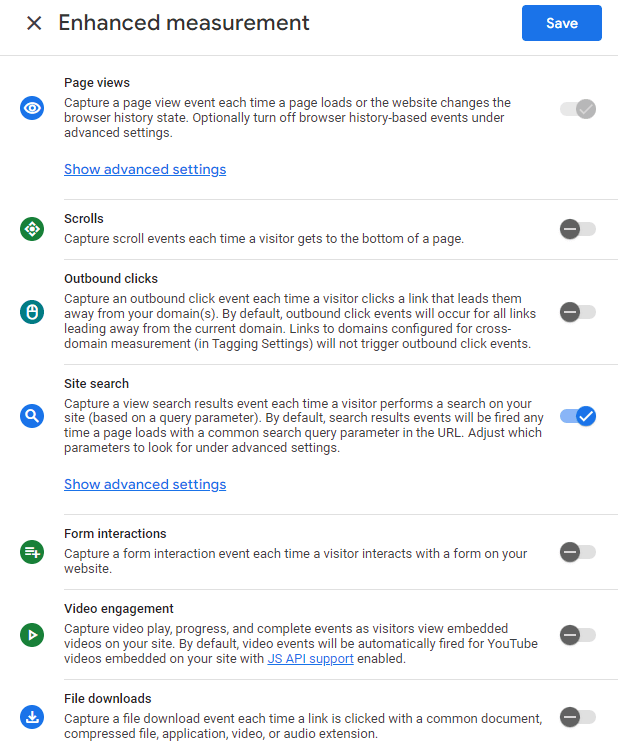

これは理論的には素晴らしいアイデアであり、イベント追跡の一部はうまく機能しますが、一部には改善の余地があるかもしれません。
たとえば、フォームの追跡に矛盾があることに気づいた人もいます。スクロールの追跡はユーザーがページの一番下まで到達したかどうかのみを示します。ビデオ エンゲージメントの追跡は YouTube 動画に対してのみ機能し、ファイル拡張子を追加することはできません。ファイルのダウンロードを追跡します。
WordPress を使用していますか? WordPress 向けの最高の Google Analytics プラグインである MonsterInsights を使用すると、数回クリックするだけでこれらすべてのイベントなどを追跡できます。 方法を見つけます。
GA4 推奨イベントとは何ですか?
推奨イベントは、GA4 ではそのままでは提供されませんが、セットアップすることを推奨するイベントです。
リストのほとんどは、add_to_cart、購入、返金などの e コマース イベントで構成されています。 また、sign_up、begin_tutorial、share などのイベントを設定することもできます。
ウェブサイトやアプリがゲームの場合は、それらに推奨されるイベントのリストもすべてあります。
Google タグ マネージャーなどのツールを使用してイベントを独自に設定するのは、非常に複雑なプロセスです。 イベントを手動で設定する必要がある場合は、経験豊富な専門家の支援を受けることをお勧めします。
WordPress を使用していますか? ボタンをクリックするだけで、必要なすべての e コマース イベントをセットアップできます。 MonsterInsightsを使用してください。
GA4 イベントとコンバージョンの比較
これまで見てきたように、Google アナリティクス 4 で追跡できるイベントのリストは非常に膨大です。これらのリストを使用して、ユーザーが何をクリックしているか、コンテンツとどのようにやり取りしているか、どのくらい離れているかを確認できます。スクロール、買い物プロセス中の手順など。
ただし、サイトの成功を測定するには、イベントだけでは不十分です。 コンバージョンを追跡する必要があります。
イベントはユーザーがサイトやコンテンツとどのようにやり取りしたかについてすべてを示しますが、アナリティクスにはそれらのイベントのうちどれが最も重要かを伝える必要があります。 誰かが訪問者から潜在顧客または顧客に変わったことを示すものはどれですか?
フォームの送信や購入などの最も重要なイベントを選択し、Google アナリティクスの[管理] » [イベント]でコンバージョンとしてマークします。
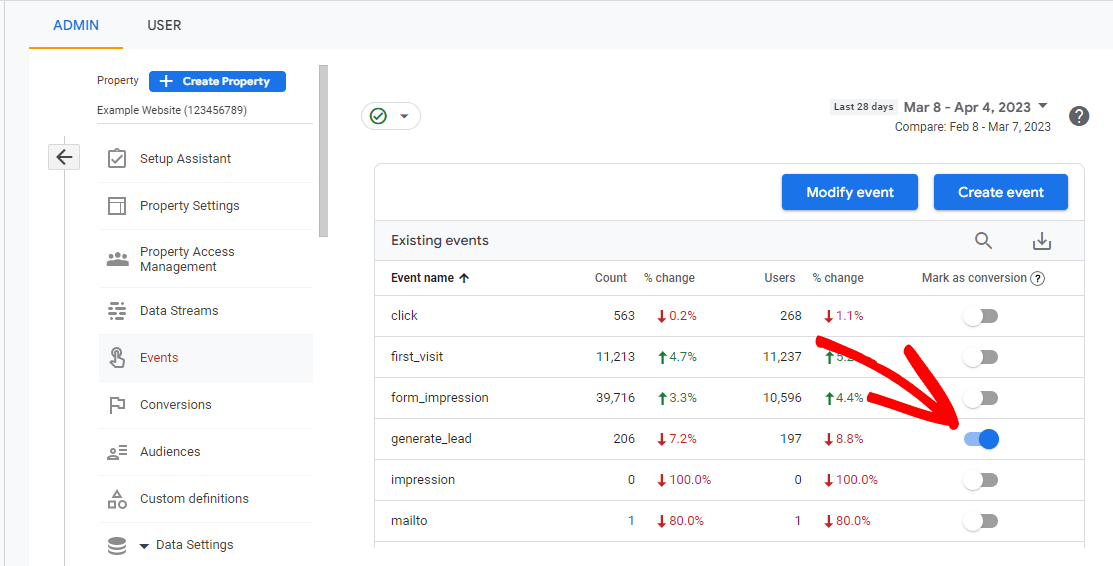
その後、レポート内にコンバージョン率と合計コンバージョン数が表示されます。 これは、コンバージョンにつながる可能性が最も高い最良のトラフィックがどこから来ているか、トラフィックがどのページに到達しているかを判断するのに非常に役立ちます。
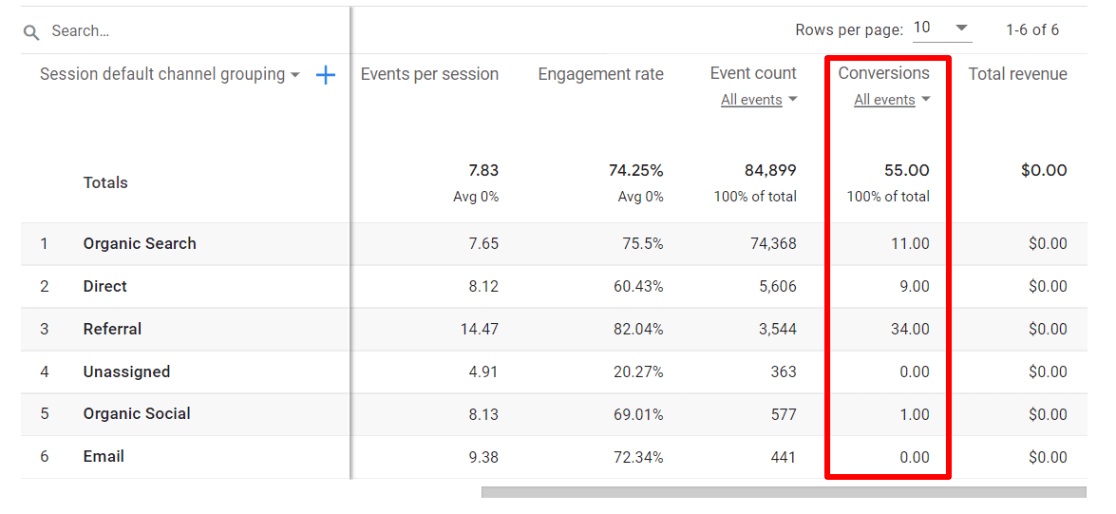
GA4 イベントを追跡する最良の方法
GA4 イベントの追跡は難しい場合がありますが、適切なツールを使用すると、はるかに簡単に行うことができます。
Web サイトが WordPress で構築されている場合は、MonsterInsights プラグインをインストールするだけで大量のイベントを設定できます。
MonsterInsights は、WordPress に最適な Google Analytics プラグインです。 WordPress サイトを Google Analytics に簡単に接続できるため、最も重要なすべてのデータを WordPress ダッシュボードに直接表示できます。 数回クリックするだけで、最も重要な GA4 イベントをすべて即座にセットアップすることもできます。
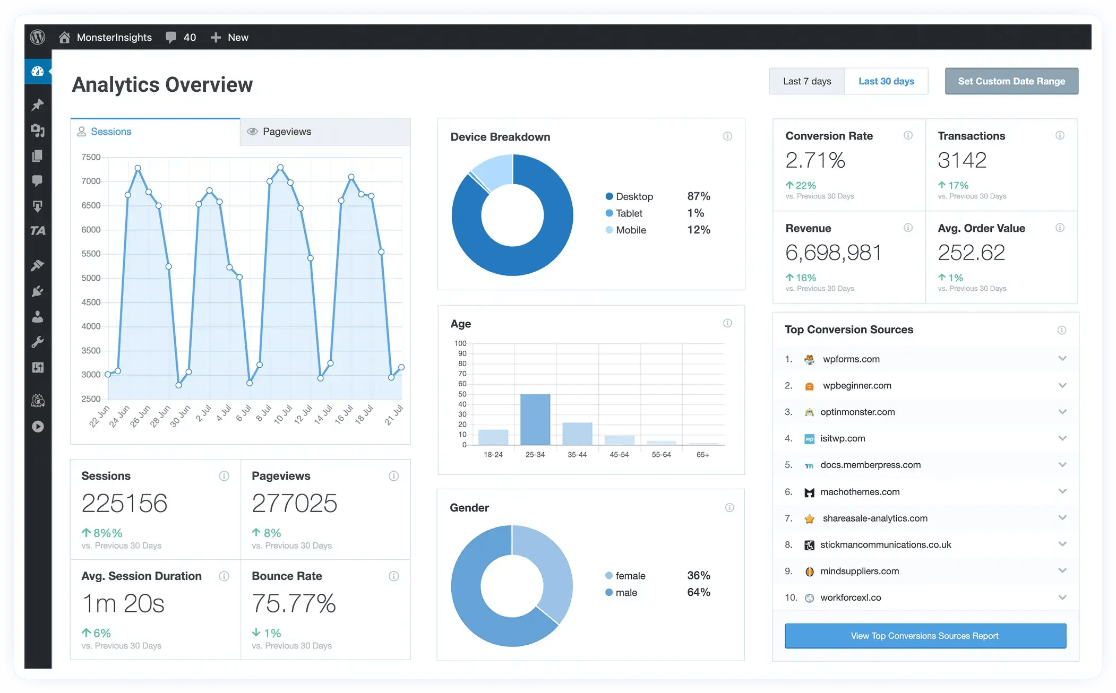
MonsterInsights をインストールし、アドオンを使用して以下を追跡するだけです。
- eコマースイベント
- ダウンロード
- フォームの送信
- ビデオインタラクション
- 平均スクロール深度
- アウトバウンドリンク
- アフィリエイトリンク
- もっと!
これらすべてのイベントを追跡できるだけでなく、WordPress ダッシュボード内でレポート データを確認することもできます。
MonsterInsights のツアーについては、MonsterInsights ダッシュボード レポートの究極ガイドをご覧ください。
私たちの記事が GA4 イベントについてのすべてを理解するのに役立つことを願っています。 カスタム ボタンのクリック イベントを追跡したいですか? Google Analytics カスタム イベント トラッキングの設定方法を確認してください。
まだMonsterInsightsを使っていないのですか? 何を待っていますか?
さらに役立つ Google Analytics のヒントやチュートリアルを入手するには、Twitter、Facebook、YouTube を忘れずにフォローしてください。
